
배포해 드린 이웃 목록을 보면 위와 같이 나와 다른 지역이나 주제가 섞여 있는 것을 보실 수 있습니다. 이는 이웃 목록이 많으면 않을 수록 더욱 헷갈리고 불편하실텐데요, 오늘 포스팅에서는 원하는 분류만 골라서 보는 방법을 알려드리겠습니다. 아주 간단합니다. 그럼 따라오세요~ 데이터 → 필터보기 → 새 임시 필터 보기 만들기 위 화면과 같이 데이터 → 필터보기 → 새 임시 필터 보기 만들기로 들어가주세요. 활동 지역에서 선택 된 모든 지역을 지워주세요. 활동 지역 오른쪽에 있는 작은 역삼각형 모양의 [필터] 아이콘을 눌러주세요. 이후 [지우기]를 누르시면 강원도부터 제주도까지 모든 지역들의 선택이 해제가 됩니다. 원하는 활동 지역을 선택해 주세요. 모든 활동 지역이 해제 된 상태에서 원하시는 활동 지역만 선택하고, 하단에 있는 [확인] 버튼을 누르시면 데이터 필터 완성 이렇게 원하는 데이터만 골라서 보실 수 있습니다. #구글스프레드시트 #데이터필터 #구글스프레드시트필터...
#구글스프레드시트
#구글스프레드시트필터
#데이터필터
#태그
원문링크 : 구글 스프레드시트(엑셀)에서 데이터 필터 적용하는 방법





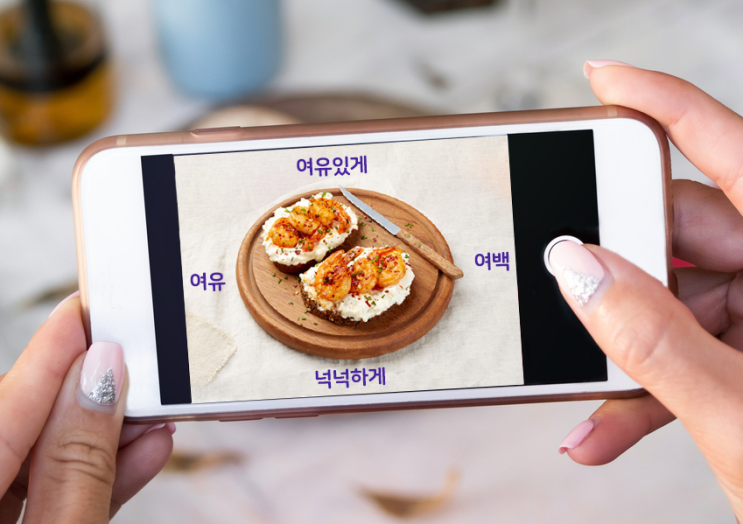
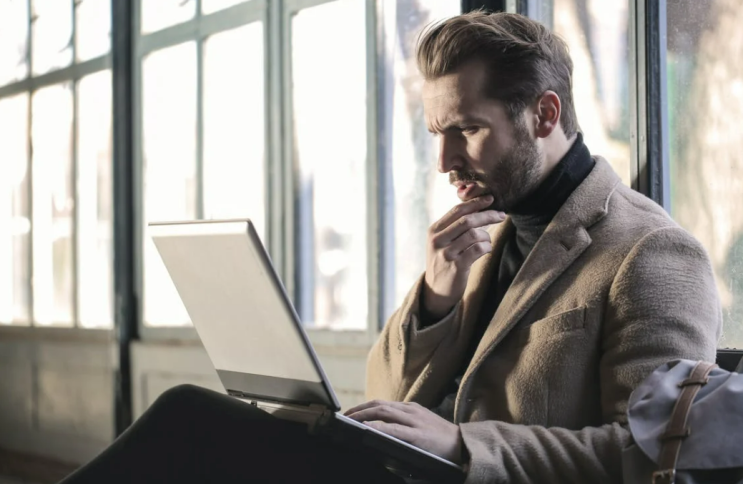
 네이버 블로그
네이버 블로그 티스토리
티스토리 커뮤니티
커뮤니티